win8.1左手使用鼠标怎么设置|win8.1设置左手使用鼠标的方法
发布时间:2017-01-03 13:33:18 浏览数:
当电脑安全的是Win8.1系统的时候,在使用电脑的过程中,如果习惯左手使用鼠标,应该如何设置呢?win8.1左手使用鼠标怎么设置?
win8.1设置左手使用鼠标的方法:
1、第一步,打开电脑,进入电脑桌面,在桌面模式下单击左下角的【开始】。

2、第二步,点击【开始】后,会弹出一个窗口,在弹出的弹窗中选择【控制面板】。
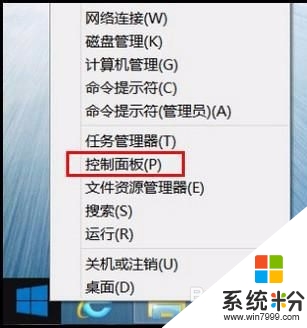
3、第三步,点击【控制面板】后,进入调整计算机的设置,在这里选择【硬件和声音】。
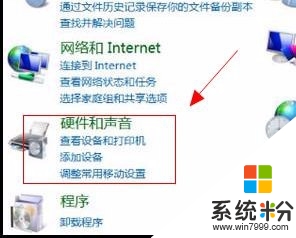
4、第四步,点击【系统和安全】后,进入到【硬件和声音】设置页面,选择【设备和打印机】下方的【鼠标】。
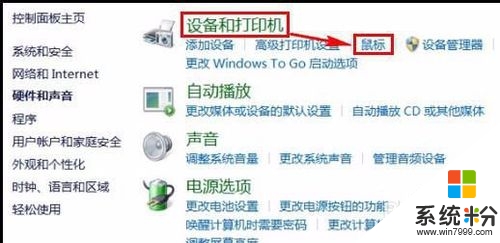
5、第五步,点击【鼠标】后,在弹出的【鼠标属性】窗口中点击【鼠标键】,切换到【鼠标键】窗口。
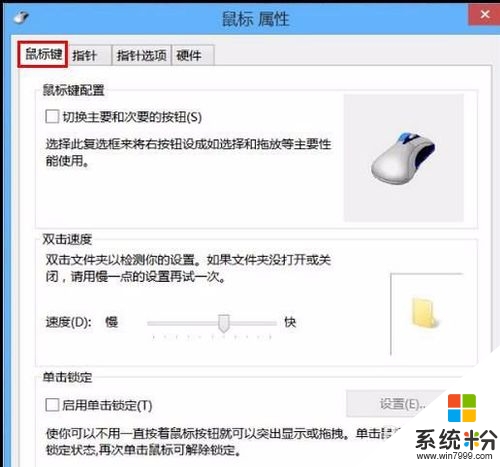
6、最后,在鼠标键配置中,将【切换主要和次要的按钮】勾选,然后点击下方的【确定】就可以了。
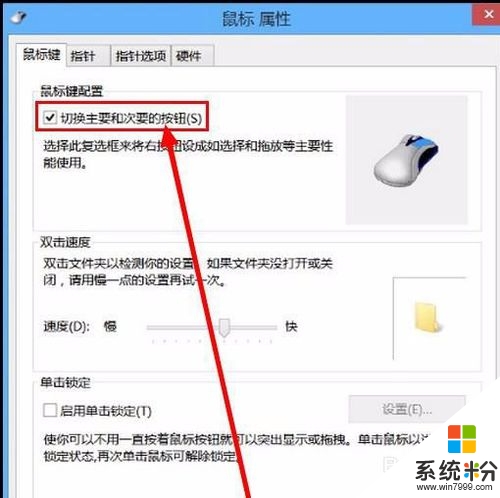
【win8.1左手使用鼠标怎么设置】完整的步骤如上述的教程,还有相关的问题需要解决,或者是其他的官方电脑操作系统下载后使用的疑问需要解决的话,欢迎上系统粉官网查看。